安装操作系统是电脑使用的第一步,但是很多人在安装Windows7时会遇到各种问题。本文将为您提供一套完美解决方案,逐步指导您如何顺利安装Windows...
2023-12-17 368 安装指南
在使用电脑的过程中,有时我们需要重新安装系统来解决一些问题或者升级系统版本。而Win7作为一款广受欢迎的操作系统,其安装过程相对简单,本文将详细介绍Win7的安装步骤,帮助大家轻松搞定。
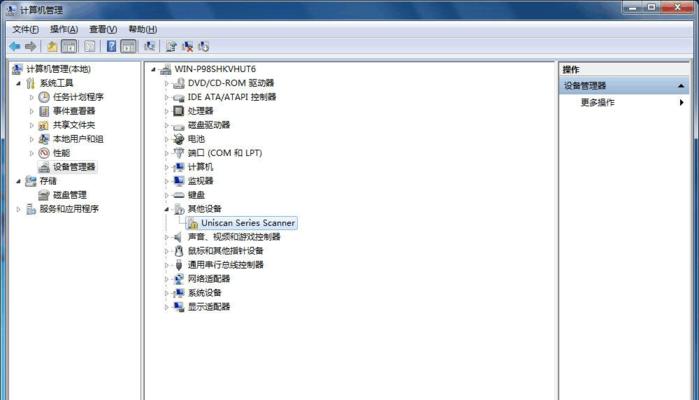
标题和
1.准备工作
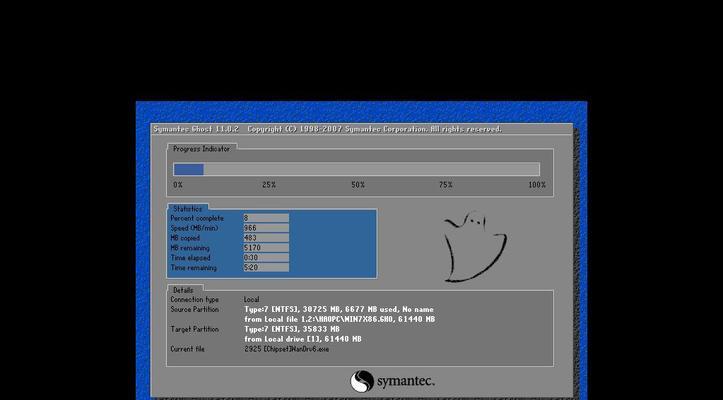
在安装系统之前,需要做好一些准备工作,包括备份重要数据、准备安装盘或U盘、检查硬件配置等。
2.插入安装盘或U盘
将Win7安装盘或制作好的U盘插入电脑,并重启电脑。

3.选择启动设备
重启后,按下相应的按键(通常是F2或Del键)进入BIOS设置界面,然后选择启动设备为光驱或U盘。
4.开始安装
选择启动设备后,电脑会自动从安装盘或U盘启动,并进入Win7安装界面。点击“安装”按钮开始安装。
5.接受许可协议
阅读并接受Win7的许可协议,然后点击“下一步”。
6.选择安装类型
根据个人需求选择安装类型,可以是全新安装或者升级安装。
7.确定安装位置
选择安装Win7的目标硬盘分区,可以选择现有分区或者新建分区。
8.开始安装
点击“下一步”后,Win7会开始安装,需要一定的时间等待安装完成。
9.设置用户名和密码
安装完成后,需要设置用户名和密码来登录系统。
10.更新系统
登录系统后,及时进行系统更新,以保持系统的稳定性和安全性。
11.安装驱动程序
根据需要安装相应的硬件驱动程序,以确保电脑正常工作。
12.安装常用软件
根据个人需求安装常用软件,如浏览器、办公软件、媒体播放器等。
13.恢复个人数据
将备份好的个人数据恢复到新系统中,确保不丢失重要文件。
14.个性化设置
根据个人喜好进行个性化设置,如桌面背景、主题、屏幕保护等。
15.完成安装
经过以上步骤后,你已成功安装了Win7操作系统,现在可以开始享受它带来的便利和功能了。
通过本文的指南,我们详细介绍了Win7的安装步骤,希望能够帮助到需要安装系统的用户。在安装系统过程中,记得做好数据备份工作,并根据个人需要进行相应的设置和安装。祝大家成功安装Win7!
标签: 安装指南
相关文章
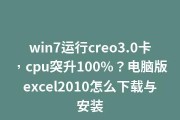
安装操作系统是电脑使用的第一步,但是很多人在安装Windows7时会遇到各种问题。本文将为您提供一套完美解决方案,逐步指导您如何顺利安装Windows...
2023-12-17 368 安装指南
最新评论